Comment suivre des surfaces délicates comme des visages, de la peau ou du tissu qui se plient et se déplacent à chaque image ? C'est là que le suivi de maillage Mocha change tout.
Les outils de suivi standard ont généralement du mal avec les surfaces organiques ou non rigides. Le suivi en maillage proposé par Mocha offre une solution plus intelligente en fragmentant la surface en un maillage. Cela permet un suivi plus précis et flexible, même avec les mouvements les plus complexes comme l'étirement, la torsion ou la rotation.
Dans ce guide, vous obtiendrez une explication claire de ce qu'est le suivi en maillage. Vous apprendrez également comment utiliser l'outil PowerMesh de Mocha Pro comme plugin dans des éditeurs vidéo tels que Wondershare Filmora. De plus, vous recevrez des conseils pour rendre vos vidéos plus réalistes. Allons-y !
Dans cet article
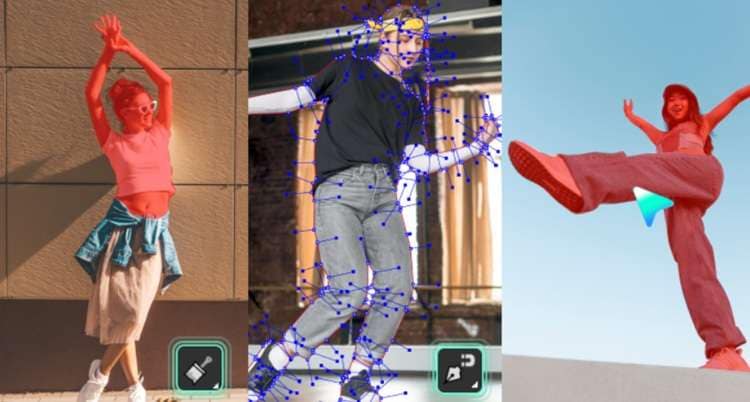
Partie 1. Qu'est-ce que le suivi de maillage Mocha ?
Le suivi par maillage dans Mocha est une méthode de suivi flexible qui suit des surfaces qui se courbent, s'étendent ou se tordent tout au long d'une vidéo. Il est utile pour le montage de séquences où le suivi plan classique n'est pas suffisant. Par exemple, sur les visages, la peau, les tissus lâches ou toute surface qui bouge de manière non rigide.
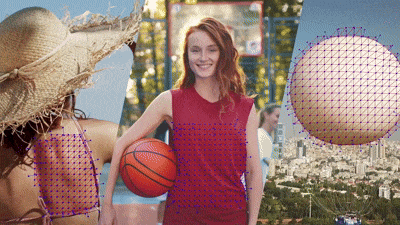
Dans Mocha Pro, cette fonctionnalité s'appelle PowerMesh. Elle améliore le célèbre système de suivi plan de Mocha en construisant une grille de maillage sur la surface que vous souhaitez suivre. Chaque point de suivi dans le maillage se déplacera indépendamment afin de suivre au plus près les variations de la surface.
Alors, en quoi est-ce différent du suivi plan classique ?
- Suivi plan: Suit les surfaces plates et rigides comme les panneaux, les murs ou les écrans. Cette méthode est idéale pour les mouvements de caméra simples.
- Suivi par maillage: Il s’adapte aux surfaces non rigides, pliées ou froissées comme la peau, le visage, les vêtements et les muscles. Il est idéal pour des mouvements plus détaillés et naturels.
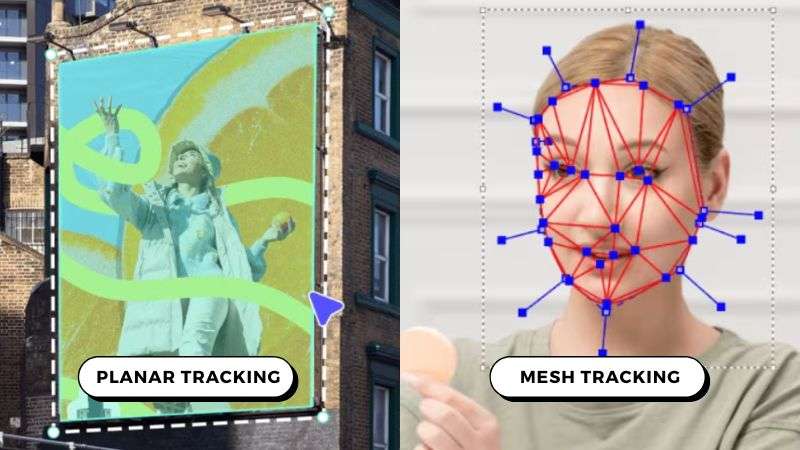
Grâce à sa flexibilité, le suivi de maillage dans Mocha Pro est idéal pour créer des effets visuels plus avancés et réalistes. Voici quelques idées créatives pour l’appliquer dans vos vidéos :
- Ajoutez un tatouage numérique qui reste en place et s’étire naturellement sur un bras ou un dos en mouvement.
- Appliquez un maquillage animé qui suit les expressions du visage, même lorsque le visage tourne ou sourit.
- Remplacez un logo ou un graphique sur des vêtements froissés ou une robe fluide qui bouge pendant les déplacements.
Si votre projet inclut des surfaces flexibles ou des mouvements humains en gros plan, le suivi de maillage Mocha vous offre la précision nécessaire. Vous pouvez l’utiliser comme module externe dans des logiciels de montage vidéo compatibles, comme Wondershare Filmora.
Partie 2. Comment utiliser le suivi de maillage Mocha Pro dans vos projets vidéo
Le suivi de maillage Mocha vous donne la possibilité de suivre et d’accompagner les surfaces flexibles dans vos vidéos. Cela peut sembler trop avancé au début, mais le flux de travail est plus simple que vous ne le pensez. Vous pouvez exécuter Mocha Pro comme module externe directement dans les logiciels de montage compatibles tels que Wondershare Filmora.

Comment utiliser le suivi de maillage Mocha dans Filmora
Suivez le guide étape par étape ci-dessous pour appliquer le suivi de maillage Mocha dans Filmora :
Étape 1. Démarrez un nouveau projet et importez la vidéo
- Téléchargez et ouvrez Filmora sur votre ordinateur et assurez-vous d'utiliser la dernière version pour accéder aux nouvelles fonctionnalités de Mocha Filmora.
- Allez dans Créer un projet et cliquez sur Nouveau projet depuis l'écran principal.
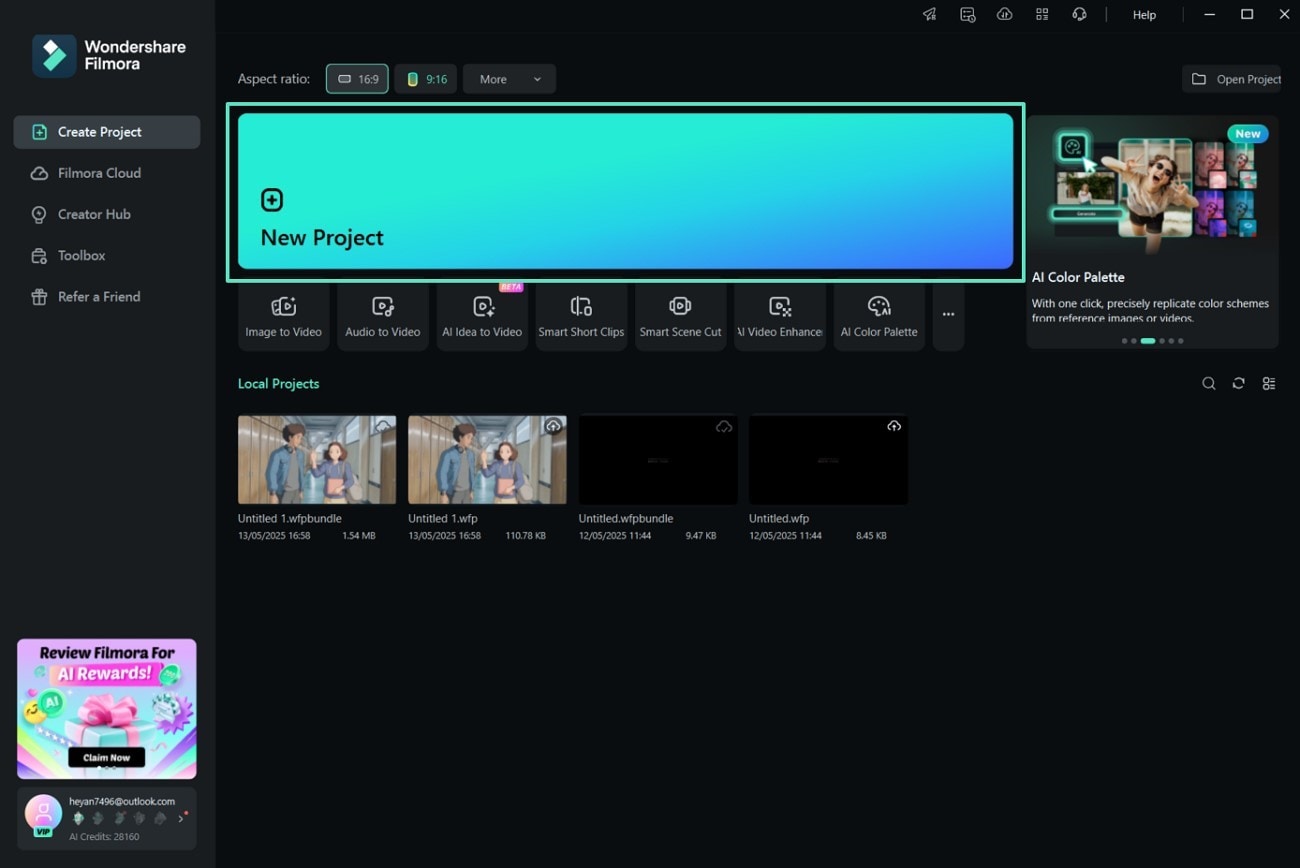
- Importez vos séquences en allant sur Médias > Médias du projet > Importer. Ensuite, faites glisser les vidéos importées sur la timeline pour commencer le montage.

Étape 2. Accédez à l’effet Mocha Filmora
- Allez dans Effets > Boris FX > Mocha Filmora. Cliquez sur Télécharger maintenant pour télécharger et installer le plug-in si ce n'est pas déjà fait.
- Ensuite, cliquez sur l'icône Plus (+) pour l'appliquer à votre clip vidéo.
- Ouvrez le panneau Effet et sélectionnez Lancer l’interface Mocha pour entrer dans l'interface Mocha.
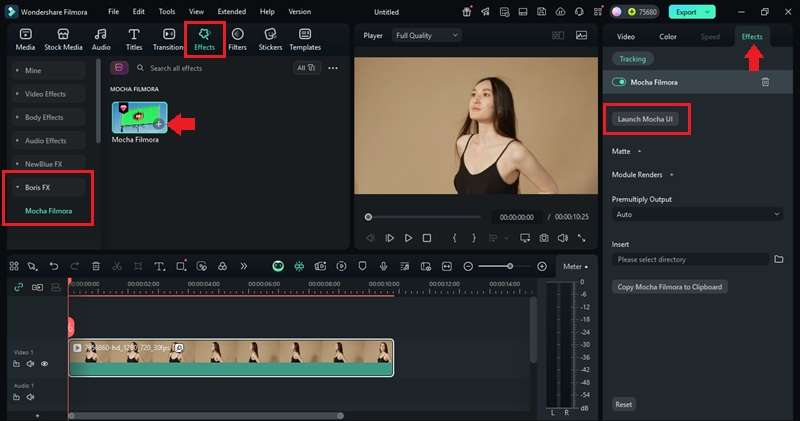
Étape 3. Créer un calque X-Spline
- À l'intérieur de l'interface Mocha, allez à Outils > Créer un calque X-Spline pour dessiner un nouveau calque de suivi sur votre séquence.
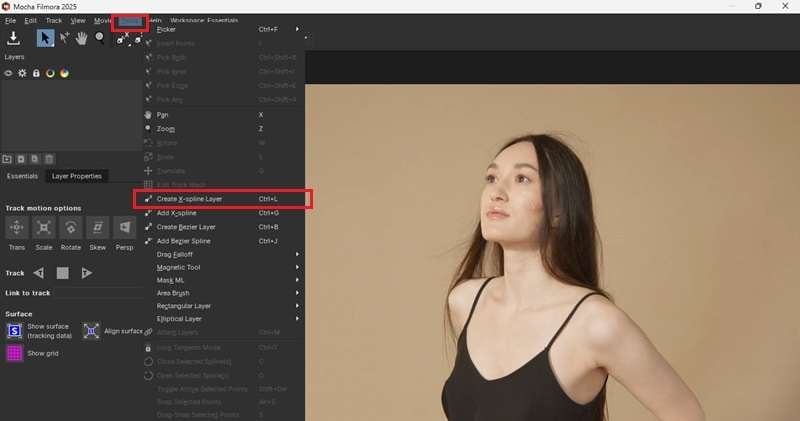
Étape 4. Définir la zone de suivi
- Utilisez votre curseur pour tracer autour de la zone mobile et non rigide dans votre vidéo, comme un visage ou un morceau de tissu. Pour compléter la forme, cliquez à nouveau sur le point de départ.
- Puis allez à Suivi et vérifiez les options pour Traduction, Échelle, Rotation, et Maillage.
- Après cela, cliquez sur Générer le maillage pour construire une grille de suivi détaillée sur votre sélection.
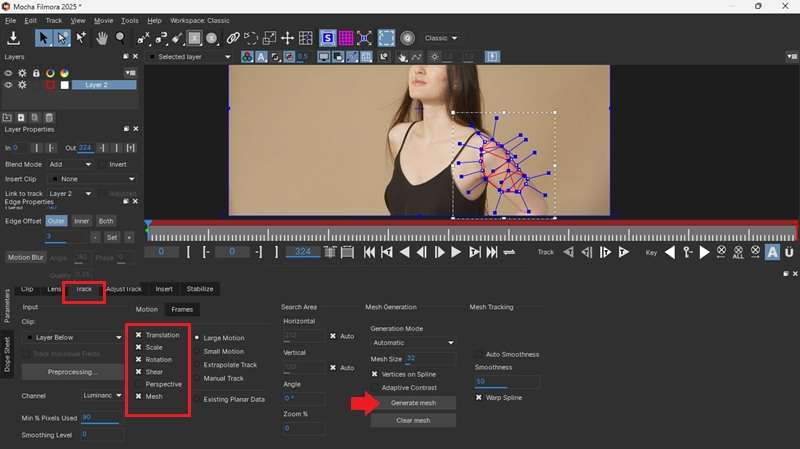
Étape 5. Démarrer le suivi
- Pour commencer le suivi, cliquez sur Suivi avant. Cela permet à Mocha d'analyser le mouvement de la maille sur les images.
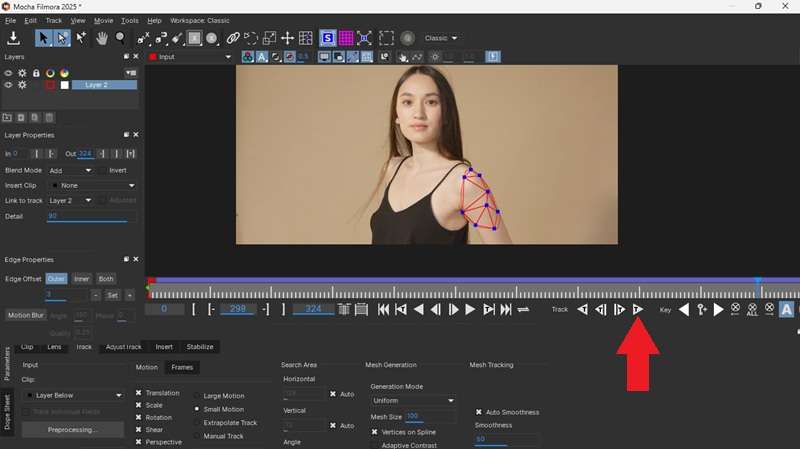
Étape 6. Supprimer l'objet sélectionné
- Supprimez l'objet sélectionné dans toute la vidéo en allant dans le menu déroulant Entrée. Ensuite, cliquez sur l'option “Masque pour (Nom de la couche)”.
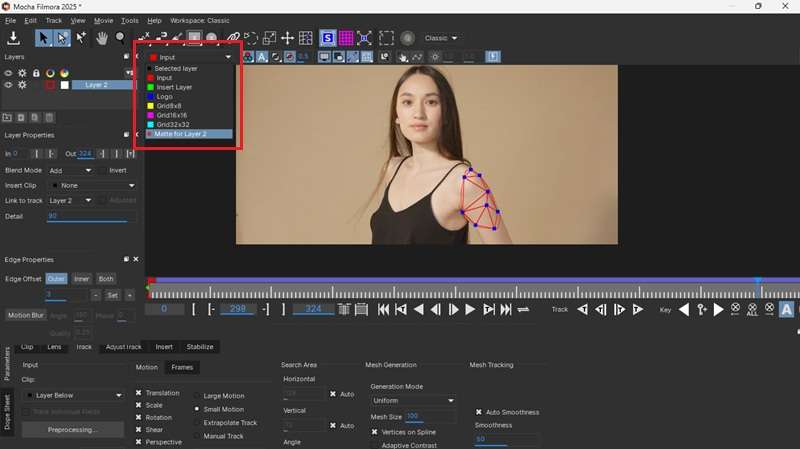
Étape 7.Sauvegardez votre travail
Avant de retourner dans Filmora, enregistrez votre progression dans Mocha. Cliquez sur Fichier > Enregistrer le projet pour vous assurer que tous vos changements de suivi et de masquage sont enregistrés. Ensuite, fermez la fenêtre Mocha.
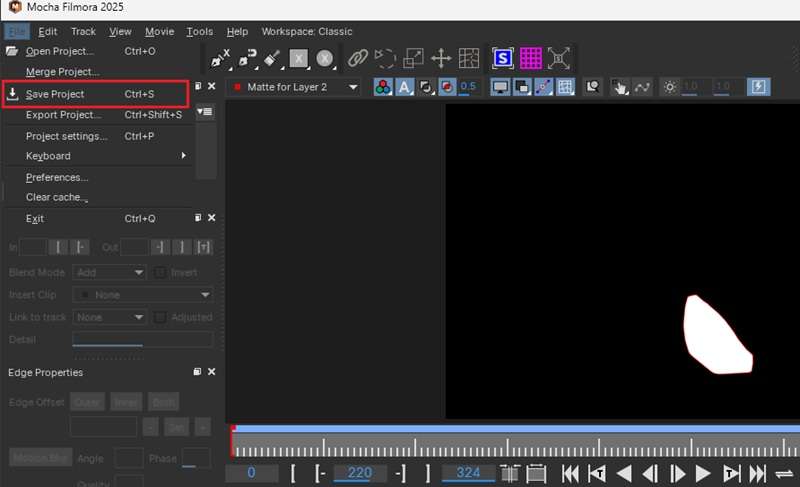
Partie 3. Conseils créatifs pour améliorer vos projets de suivi de maillage
Une fois que vous maîtrisez les bases du suivi de maillage avec Mocha Pro, il est temps de faire preuve de créativité. Le suivi de maillage vous donne la liberté de suivre les mouvements subtils de surface avec une précision impressionnante. Mais en l'associant à quelques astuces intelligentes dans Filmora, vos résultats peuvent être encore plus impeccables.
Voici quelques conseils pour amener le suivi de maillage dans Mocha au niveau supérieur :
- Utilisez une densité de maillage élevée pour le suivi des détails fins
Lorsque vous suivez de petits mouvements subtils comme les rides du visage, les mouvements des yeux ou les plis serrés du tissu, augmentez la densité du maillage. Un maillage plus serré permettra de capturer ces déformations subtiles avec plus de précision et d'aligner vos insertions au fur et à mesure que le mouvement évolue image par image.

- Ajoutez un flou de mouvement ou une lueur dans Filmora pour plus de réalisme
Après avoir placé votre insertion ou votre élément graphique sur une surface suivie, améliorez-le à l'aide des effets intégrés de Filmora. Des effets comme le flou de mouvement, la lueur ou les ombres portées peuvent aider vos éléments à se fondre de façon plus naturelle dans la scène.

- Utilisez le module d’insertion pour attacher des graphiques ou des textures
Après avoir effectué le suivi de votre surface avec un maillage, passez au module d’insertion dans Mocha Filmora. Cela vous permet de coller un logo, une image ou une vidéo sur la zone suivie par le maillage. Filmora ajustera automatiquement le mouvement, la distorsion et la perspective, de sorte que votre insertion semble faire partie de la séquence d’origine.

- Ajustez la lumière et la tonalité des couleurs avec les outils de couleur de Filmora
Une fois votre insertion appliquée avec le module d’insertion, utilisez les outils de Filmora, correspondance des couleurs, LUTs ou correction des couleurs. Ces fonctionnalités peuvent aider à intégrer l'incrustation avec les séquences d'origine. Harmoniser la luminosité, les ombres et le contraste rend votre incrustation plus réaliste, surtout dans les scènes en extérieur ou en basse lumière.

Conclusion
Le suivi de maillage Mocha vous permet de suivre des mouvements complexes dans vos vidéos. Il vous aide à suivre des surfaces non rigides comme la peau, le tissu ou les visages avec une grande précision.
Avec la fonction de suivi de maillage Mocha intégrée à Filmora, vous pouvez utiliser l’outil PowerMesh sans changer de plateforme. Essayez d’appliquer le suivi de maillage dans Filmora pour votre prochain projet vidéo dès aujourd’hui !
FAQ
-
Ai-je besoin de compétences avancées pour utiliser le suivi par maillage dans Mocha ?
Pas du tout. Le suivi de maillage Mocha semble complexe, mais la version intégrée dans Filmora simplifie le flux de travail. Vous pouvez appliquer le suivi de maillage, suivre les mouvements et utiliser le module d’insertion en seulement quelques clics, idéal pour les débutants ou toute personne découvrant les effets spéciaux (VFX). Pas du tout. Le suivi de maillage Mocha semble complexe, mais la version intégrée dans Filmora simplifie le flux de travail. Vous pouvez appliquer le suivi de maillage, suivre les mouvements et utiliser le module d’insertion en seulement quelques clics, idéal pour les débutants ou toute personne découvrant les effets spéciaux (VFX). -
Le suivi par maillage est-il meilleur que le suivi plan ?
Cela dépend de la surface que vous suivez. Le suivi planaire fonctionne bien pour les surfaces plates et rigides comme des panneaux ou des murs. Le suivi de maillage, quant à lui, convient mieux aux surfaces souples et non rigides comme la peau, les vêtements ou les visages. Il capture plus de détails et gère les mouvements complexes avec plus de précision. Cela dépend de la surface que vous suivez. Le suivi planaire fonctionne bien pour les surfaces plates et rigides comme des panneaux ou des murs. Le suivi de maillage, quant à lui, convient mieux aux surfaces souples et non rigides comme la peau, les vêtements ou les visages. Il capture plus de détails et gère les mouvements complexes avec plus de précision. -
Le suivi par maillage dans Mocha est-il disponible dans la version gratuite de Mocha Pro ?
Non, le suivi de maille fait partie de la fonctionnalité PowerMesh, qui est incluse avec Mocha Pro. Dans Filmora, elle est disponible via le plugin Mocha inclus dans les versions payantes. Non, le suivi de maille fait partie de la fonctionnalité PowerMesh, qui est incluse avec Mocha Pro. Dans Filmora, elle est disponible via le plugin Mocha inclus dans les versions payantes. Grammarly :



 Sécurité 100 % vérifiée | Aucun abonnement requis | Aucun logiciel malveillant
Sécurité 100 % vérifiée | Aucun abonnement requis | Aucun logiciel malveillant


